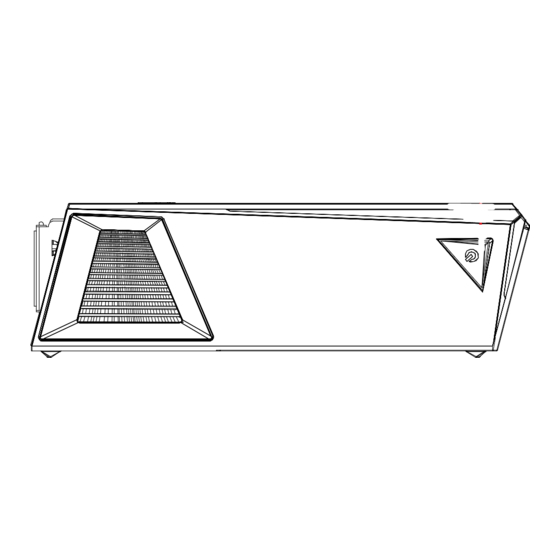
Publicité
Liens rapides
Publicité

Sommaire des Matières pour MSI Trident B935
- Page 1 Série Trident Ordinateur personnel Trident B935...
- Page 2 Table des matières Pour commencer......................3 Contenu de l’emballage ..................3 Conseils en matière de sécurité et de confort ............3 Vue d’ensemble du système................... 4 Installation du matériel ..................7 Placer l’appareil ..................... 8 Fonctionnement du système ..................9 Gestion de l’alimentation ..................
- Page 3 En connectant des appareils, assurez-vous de tenir les appareils et d’utiliser une dragonne reliée à la terre pour éviter l’électricité statique. Contenu de l’emballage Ordinateur personnel Trident B935 Manuel d’utilisation (selon modèle) Documentation Guide rapide (selon modèle) Carte de garantie et Livre de garantie Adaptateur CA/CC Cordon d’alimentation...
- Page 4 Vue d’ensemble du système 9 10 Pour commencer...
- Page 5 Indicateur à LED du disque dur Port USB 3.2 Gen 1 (Type-C) Ce connecteur est fourni pour connecter des périphériques USB. Il supporte d’une alimentation jusqu’à 5 V 3 A. (Vitesse jusqu’à 5 Gb/s) Prise casque Prise microphone Port USB 3.2 Gen 1 (Type-A) Ce connecteur est fourni pour connecter des périphériques USB.
- Page 6 Entrée ligne Sortie ligne Microphone Bouton d’alimentation Pour commencer...
- Page 7 Installation du matériel Connectez vos périphériques aux ports appropriés. ⚠ Important Pour obtenir des instructions détaillées sur la connexion, veuillez vous référer aux ∙ manuels des périphériques. Les images ci-dessus sont données à titre de référence seulement, l’apparence ∙ réelle peut varier. Connectez le cordon d’alimentation à...
- Page 8 Placer l’appareil Vous pouvez placer l’appareil selon les façons suivantes. Si vous voulez placer le système verticalement, veuillez suivre les étapes ci-dessous pour installer le socle : 1. Placez le socle sur une surface stable, par exemple un bureau ou un meuble TV. 2.
- Page 9 Fonctionnement du système Ce chapitre vous donne les informations essentielles concernant le fonctionnement du système. ⚠ Important Toutes les informations sont susceptibles de modification sans préavis. Gestion de l’alimentation La gestion de l’alimentation des ordinateurs individuels (PCs) et des moniteurs offre la possibilité...
- Page 10 Réveiller le système L’ordinateur doit être capable de se réveiller de mode économie d’énergie en réponse à une commande à partir d’une des caractéristiques suivantes : ∙ bouton marche/arrêt, ∙ réseau (Réveil LAN), ∙ souris, ∙ clavier. Astuces pour économiser l’énergie : ∙...
- Page 11 Connexions réseau (Windows 10) Réseau filaire 1. Cliquez droit sur [Start] (Démarrer) et sélectionnez [Network Connections] (Connexion réseau) dans la liste. 2. Sélectionnez [Ethernet] puis [Network and Sharing Center] (Centre réseau et partage). 3. Sélectionnez [Set up a new connection or network] (Configurer une nouvelle connexion ou un réseau).
- Page 12 5. Sélectionnez [Broadband (PPPoE)] (Haut débit (PPPoE)) pour vous connecter en utilisant le DSL ou un câble qui nécessite un nom d’utilisateur et un mot de passe. 6. Tapez les informations de votre fournisseur d’accès Internet (FAI) et cliquez sur [Connect] (Se connecter) pour établir votre connexion LAN.
- Page 13 Réseau sans fil 1. Allez dans [Start] (Démarrer) , Cliquez sur [Settings] (Paramètres) et sélectionnez [Network and Internet] (Réseau et Internet). 2. Une liste des connexions WLAN disponibles apparaît. Choisissez une connexion à partir de la liste. 3. Pour établir une nouvelle connexion, sélectionnez [Network and Sharing Center] (Centre réseau et partage).
- Page 14 Récupération du système (Windows 10) Les raisons pour l’utilisation de la fonction de récupération du système peuvent inclure : ∙ Restaurer le système à son état original avec les paramètres par défaut du fabricant. ∙ Lorsque des erreurs se sont produites avec le système d’exploitation utilisé. ∙...
- Page 15 Réinitialiser ce PC 1. Allez dans [Start] (Démarrer) , cliquez sur [Settings] (Paramètres) et sélectionnez [Update and security] (Mise à jour et sécurité). 2. Sélectionnez [Recovery] (Récupération) et cliquez sur [Get started] (Commencer) dans [Reset this PC] (Réinitialiser ce PC) afin de lancer la restauration du système. 3.
- Page 16 Conserver mes fichiers 1. Sélectionnez [Keep my files] (Conserver mes fichiers). 2. L’écran [Your apps will be removed] (Vos applications seront supprimées) affiche une liste des applications qui devront être réinstallées à partir du Web ou des disques d’installation. Cliquez sur [Next] (Suivant) pour continuer. 3.
- Page 17 Supprimer tout 1. Sélectionnez [Remove everything] (Supprimer tout). 2. Si vous avez plusieurs disques durs, un écran apparaît, vous demandant de choisir entre [Only the drive where Windows is installed] (Seul le disque sur lequel Windows est installé) et [All drives] (Tous les lecteurs). 3.
- Page 18 3. Sur l’écran “Choose an Option (Choisissez une option)”, appuyez sur “ Troubleshoot (Dépannage)”. 4. Sur l’écran “Troubleshoot (Dépannage)”, appuyez sur “Restore MSI factory (Restaurer MSI aux valeurs d’usine)” pour réinitialiser le système aux réglages par défaut. 5. Sur l’écran “RECOVERY SYSTEM (SYSTÈME DE RÉCUPÉRATION)”, appuyez sur “System Partition Recovery (Récupération de partition système)”.
- Page 19 ∙ Placez le cordon d’alimentation de telle façon qu’on ne puisse pas marcher dessus. Ne placez rien sur le cordon d’alimentation. ∙ Si l’appareil dispose d’un adaptateur secteur, utilisez uniquement celui-ci car il est officiellement approuvé par MSI. Batterie Veuillez prendre des précautions spéciales si une batterie est fournie avec cet appareil.
- Page 20 Taïwan : 廢電池請回收 Pour une meilleure protection de l’environnement, les batteries usées doivent être ramassées séparément pour être recyclées ou éliminées d’une manière particulière. Californie, États-Unis : Les piles boutons peuvent contenir du perchlorate et nécessitent une manipulation particulière lors de leur recyclage ou de leur destruction dans l’état de Californie.
- Page 21 La conformité à ces normes a été évaluée en utilisant les normes européennes harmonisées applicables. Pour toute question réglementaire, vous pouvez contacter MSI, MSI-NL Eindhoven 5706 5692 ER Son. Produits avec fonctionnalité radio (EMF) Ce produit comprend un dispositif de transmission et de réception radio. Pour les ordinateurs en utilisation normale, une distance de séparation de 20 cm garantit...
- Page 22 Déclaration concernant les interférences de radiofréquence FCC-B Cet équipement a été trouvé satisfaire les limites définies pour un appareil numérique de Classe B conformément à la section 15 des règles de la FCC. Ces limites ont été conçues pour apporter une protection raisonnable contre les interférences néfastes dans le cadre d’une installation résidentielle.
- Page 23 ∙ Rendez-vous sur le site Web de MSI et trouvez un distributeur à proximité pour plus d’informations sur le recyclage. ∙ Les utilisateurs peuvent également nous contacter à l’adresse gpcontdev@msi.com pour obtenir des informations relatives à...
- Page 24 Vous pouvez également avoir recours aux ressources suivantes pour une assistance plus approfondie. Rendez-vous sur le site internet de MSI pour télécharger des guides techniques, des mises à jour BIOS, des mises à jour pilotes et d’autres informations sur https://www.msi.com/support/...







